Connetti/controlla i computer tramite rete con KontrolPack

Controlla facilmente i computer della tua rete con KontrolPack. Collega e gestisci computer con sistemi operativi diversi senza sforzo.
Apache Netbeans è un IDE per Java sviluppato dalla Apache Software Foundation. Se sei un utente Linux che lavora su app Java, probabilmente dovrai sapere come installare questa app.
In questa guida, esamineremo come configurare Apache Netbeans su tutte le principali distribuzioni Linux. Inoltre, tratteremo le istruzioni Snap e Flatpak in modo che, indipendentemente dalla distribuzione che utilizzi, sarai in grado di eseguire Netbeans!
Istruzioni per l'installazione di Ubuntu
Apache Netbeans è disponibile per gli utenti Ubuntu Linux ed è stato installato da Ubuntu 14.04 LTS. Tuttavia, tieni presente che questa versione è significativamente più vecchia di quella disponibile sul sito Web dell'app.
Se non hai un problema con Netbeans nei repository di Ubuntu che è leggermente vecchio, sarai in grado di installare facilmente l'app sul tuo computer.
Innanzitutto, apri una finestra di terminale premendo Ctrl + Alt + T o Ctrl + Maiusc + T sulla tastiera. Quindi, una volta aperta la finestra del terminale sul desktop, utilizzare il comando Apt di seguito per installare Netbeans.
sudo apt install netbeans
Per la maggior parte, questa versione di Netbeans sarà soddisfacente e sarai in grado di portare a termine il tuo lavoro su Ubuntu. Detto questo, se hai bisogno della versione più recente, ti consigliamo vivamente di seguire le istruzioni Flatpak o Snap. Entrambe le versioni Flatpak e Snap di Netbeans sono più aggiornate e contengono la versione 12 (l'ultima) anziché la versione 10 nelle fonti del software Ubuntu.
Istruzioni per l'installazione di Debian
Debian Linux ha una versione relativamente recente di Netbeans nei suoi sorgenti software. Se sei un utente Debian Linux, sarai in grado di installare facilmente l'app. Innanzitutto, apri una finestra di terminale sul desktop premendo Ctrl + Alt + T o Ctrl + Maiusc + T sulla tastiera. Quindi, da lì, usa il comando Apt-get per far funzionare l'ultima versione di Netbeans.
Nota: su alcune versioni di Debian potresti non essere in grado di far funzionare Netbeans con il comando seguente. Se ciò accade a te, segui invece le istruzioni di installazione Snap, Flatpak o Generic.
sudo apt-get install netbeans
Va notato che Debian Linux, anche l'ultima iterazione (Debian 11) è seriamente obsoleta. Di conseguenza, la versione di Netbeans che è possibile installare dalle fonti del software Debian "Main" è notevolmente indietro nelle funzionalità. Per la maggior parte degli utenti, questo non è un problema e potranno utilizzare questa versione di Netbeans per svolgere il proprio lavoro senza problemi. Tuttavia, se hai bisogno di una versione più recente dell'app, ti consigliamo vivamente di seguire le istruzioni Snap o Flatpak. Comprendono l'ultima versione di Netbeans ed è incredibilmente facile da configurare su Debian.
Istruzioni per l'installazione di Arch Linux
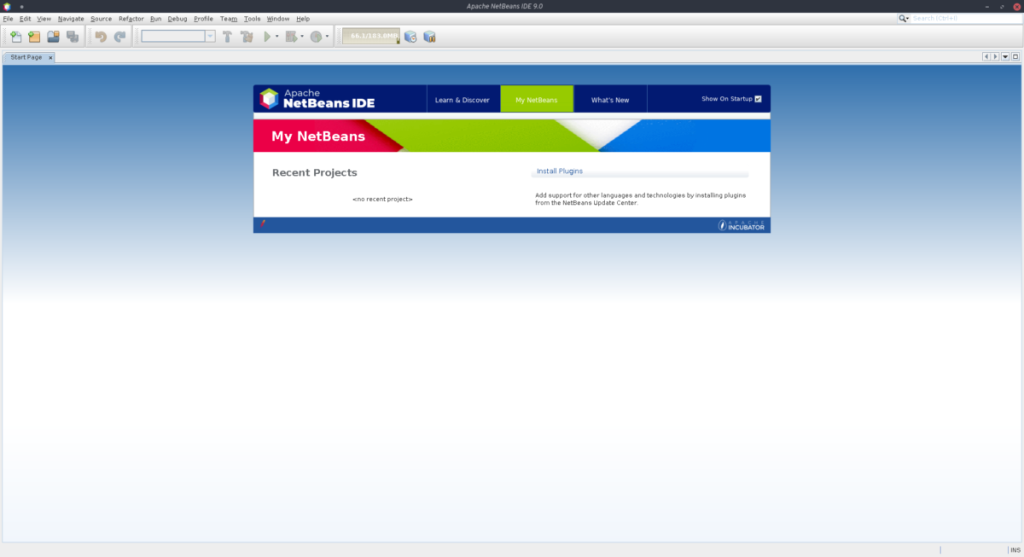
Arch Linux ha diversi modi per installare Apache Netbeans. Il primo modo per installare l'app è tramite il repository software "Community". Tuttavia, "Community" ha solo la versione 11.3, che non è l'ultima. Il secondo modo, e il metodo che tratteremo in questa guida, è l'AUR. La versione AUR di Netbeans è 12.0, che è l'ultima versione.
Per avviare l'installazione di Apache Netbeans su Arch Linux, è necessario installare i pacchetti "Git" e "Base-devel". Usando il comando pacman di seguito, installa i pacchetti.
sudo pacman -S base-devel git
Una volta impostati i due pacchetti, usa il comando git clone per scaricare l'helper Trizen AUR. Questo strumento renderà molto più semplice scaricare e installare l'ultimo Apache Netbeans, poiché gestisce automaticamente le dipendenze, piuttosto che costringere l'utente a farlo manualmente.
git clone https://aur.archlinux.org/trizen.git
Installa Trizen con i comandi seguenti.
cd trizen
makepkg -sri
Con Trizen installato, sarai in grado di configurare rapidamente Apache Netbeans con un singolo comando trizen -S .
trizen -S apache-netbeans
Istruzioni per l'installazione di Fedora/OpenSUSE
Sia Fedora che OpenSUSE Linux non hanno Apache Netbeans nei loro repository software. Se desideri che l'app funzioni su una di queste distribuzioni, dovrai seguire le istruzioni di installazione del pacchetto Flatpak o Snap.
Istruzioni per l'installazione di Flatpak
Apache Netbeans è sull'app store Flathub come Flatpak, il che è un'ottima notizia, in quanto offre agli utenti Linux di tutte le strisce un modo incredibilmente semplice per ottenere l'ultima versione. Per avviare l'installazione, segui questa guida su come configurare il runtime di Flatpak . Una volta che il runtime di Flatpak funziona, usa i due comandi seguenti per installare l'app.
flatpak remote-add --if-not-exists flathub https://flathub.org/repo/flathub.flatpakrepo flatpak installa flathub org.apache.netbeans
Istruzioni per l'installazione del pacchetto Snap
Apache Netbeans è disponibile nell'Ubuntu Snap Store. Quindi, se stai utilizzando un sistema operativo Linux che supporta gli Snap, sarai in grado di far funzionare facilmente la versione Snap di Netbeans. Per avviare l'installazione, segui la nostra guida su come abilitare gli Snap su Linux . Quindi, quando hai attivato gli Snap, inserisci il comando qui sotto per installare Netbeans!
sudo snap install netbeans --classic
Controlla facilmente i computer della tua rete con KontrolPack. Collega e gestisci computer con sistemi operativi diversi senza sforzo.
Vuoi eseguire automaticamente alcune attività ripetute? Invece di dover cliccare manualmente più volte su un pulsante, non sarebbe meglio se un'applicazione...
iDownloade è uno strumento multipiattaforma che consente agli utenti di scaricare contenuti senza DRM dal servizio iPlayer della BBC. Può scaricare video in formato .mov.
Abbiamo trattato le funzionalità di Outlook 2010 in modo molto dettagliato, ma poiché non verrà rilasciato prima di giugno 2010, è tempo di dare un'occhiata a Thunderbird 3.
Ogni tanto tutti abbiamo bisogno di una pausa, se cercate un gioco interessante, provate Flight Gear. È un gioco open source multipiattaforma gratuito.
MP3 Diags è lo strumento definitivo per risolvere i problemi nella tua collezione audio musicale. Può taggare correttamente i tuoi file mp3, aggiungere copertine di album mancanti e correggere VBR.
Proprio come Google Wave, Google Voice ha generato un certo fermento in tutto il mondo. Google mira a cambiare il nostro modo di comunicare e poiché sta diventando
Esistono molti strumenti che consentono agli utenti di Flickr di scaricare le proprie foto in alta qualità, ma esiste un modo per scaricare i Preferiti di Flickr? Di recente siamo arrivati
Cos'è il campionamento? Secondo Wikipedia, "È l'atto di prendere una porzione, o campione, di una registrazione sonora e riutilizzarla come strumento o
Google Sites è un servizio di Google che consente agli utenti di ospitare un sito web sul server di Google. Ma c'è un problema: non è integrata alcuna opzione per il backup.



![Scarica FlightGear Flight Simulator gratuitamente [Divertiti] Scarica FlightGear Flight Simulator gratuitamente [Divertiti]](https://tips.webtech360.com/resources8/r252/image-7634-0829093738400.jpg)




